::教學::
Android 手機[應用篇]: 把簡訊、通話紀錄跟聯絡人丟上雲端,利用Gmail作同步管理,換手機也不擔心。
最近把用了快兩年的HTC Magic 換成 HTC Rhyme,兩支手機同樣都是Android系統,Magic被我把韌體刷到Android 2.1,而Rhyme的韌體則是Android 2.3.5,如何無痛地把簡訊、通訊記錄及聯絡人在不同手機間完整轉換,是我目前最需要的解決方案
爬了幾天文章之後,發現Gmail還真是個不可多得的好工具,除了垃圾郵件防堵機制一流之外,原來跟Android行動作業系統的搭配也是十分緊密的。
我用過的幾支手機都是HTC的Android系統,所以我只能以HTC作舉例,如果您願意把你的非HTC手機借給我測試,我是很樂意。 >.<
HTC的Android手機裡,把通訊錄(有的人習慣叫電話簿)裡的聯絡人分為三個種類:
- SIM聯絡人:以前大家都習慣把電話存在SIM卡裡頭,這樣子換手機就只要換卡,不必再重新輸入聯絡人的電話了,但SIM能存的記錄格式有限,而且萬一手機連SIM卡一塊兒搞丟,還是一樣沒戲唱,當有了雲端管理,一切就變得不同了。
- HTC聯絡人:存在手機裡的HTC自訂格式聯絡人格式,並無法與Gmail聯絡人相容更新。
- Google聯絡人:跟Gmail同步的聯絡人格式,可以同步跟Gmail聯絡人更新,未來搞丟手機,換SIM卡都不要緊,只要記得Gmail密碼,一同步後,聯絡人就統統回來了。
那要如何將 Android 手機中的聯絡人資料同步到 Gmail 當中哩? 說來實在很容易,但打起文章來就要打很多字 = =!!
備份簡訊及通話紀錄及聯絡人需要:
- Gmail帳號一組。
- SMS Backup+ (有其它的替代軟體可用,但我個人偏好用這套
- Android 2.X 以上環境 (其實更舊應該也行,只是我沒那個環境了所以無法擷圖)
Q1:我沒有Gmail帳號怎麼辦?
A1:請自行到 http://www.gmail.com 申請一組。
Q2:我沒有SMS Backup+ 軟體,這是什麼?
A2:SMS Backup+軟體是一套免費且優秀的簡訊及通訊記錄雲端備份軟體,只要搭配你的Gmail帳號就能把簡訊及通話紀錄都備份到雲端上去;只要在Android Market搜尋下載即可。
Q3:我沒有Android手機!??
A3:很明顯,,, 你是來亂的,麻煩請到門口領完便當,自己撥54088(我是你叭叭)搭小黃回家吧。
- 備份簡訊及通話記錄:
首先我們必須先確認你的Gmail信箱是否有開啟IMAP協定。 (什麼是IMAP!? 想知道請點這裡。) 在Gmail頁面的右上角有個「齒輪」裝圖示,點一下,選擇「郵件設定」

將設定分頁切換至「轉寄和POP/IMAP」分頁後,確認IMAP存取狀態是否已啟用,若未啟用,則點選啟用後按畫面下方的「儲存變更」即設定完成。
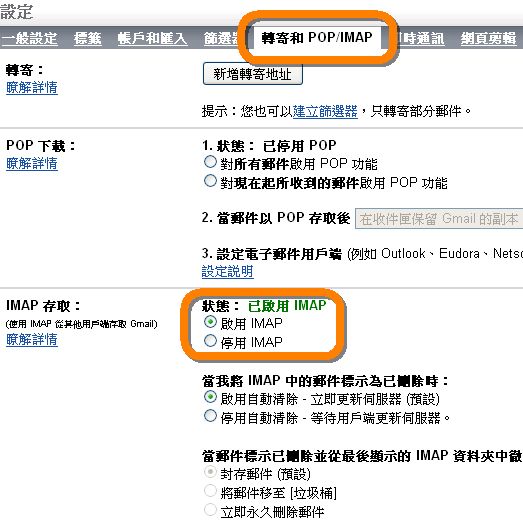
接下來利用手機連上Android Market下載SMS Backup+ (怎麼搜尋軟體跟下載安裝應該不用教了)
開啟程式之後,個人習慣先點選「進階設定」
然後點選「備份設定」
程式預設好像是沒有點選「備份通話紀錄」,如果需要備份通話記錄的話記得勾選。
回到SMS Backup+的主畫面,點選「連接」選項。
提醒你,將開啟瀏覽器,並連線到Gmail,請你輸入Gmail帳號及密碼。
如果你的手機裡安裝有兩個以上的瀏覽器,你必須選擇其中一個
然後登入Gmail帳號後,將看見如下畫面,請點選「授予存取權」。
請求存取畫面。
然後又會回到主畫面,發現已經跟你所設定的Gmail帳戶完成連接,接下來你只要按下「備份」鈕即可開始備份簡訊及通訊記錄到Gmail上面去囉。

SMS Backup+ 除了把從你手機上傳的簡訊跟通話記錄傳到Gmail信箱之外,還會很貼心地建一個「SMS」的標籤作整理,以免你的收件匣亂糟糟。
那麼,當你換了新手機,要把簡訊跟通話記錄還原回來呢? 很簡單,就按下SMS Backup+主畫面的「還原」按鈕即可。
- 聯絡人雲端同步。
在開始操作之前請確認您的 Android 已經透過 3G 或者是 WiFi 連線,保持網路連線情況。然後請在主畫面點選「MENU」,選擇「設定」

再點選「帳號與同步處理」

進入到同步設定畫面後,(我個人習慣把「自動同步」選項取消,不然手機有事沒事就會去跟Gmail同步,會比較耗電。),接著選擇「google」選項。
然後選擇「同步處理連絡人」。
同步完成之後,就已經把手機裡的聯絡人都上傳到Gmail上面去了。然後我習慣把手機裡的SIM聯絡人及HTC聯絡人統統刪光光,只留下Google聯絡人。然後在「聯絡人」頁面按下「MENU」,選擇「檢視」。
把Google選項打勾,其它都不勾選,然後把「只顯示有電話號碼的連絡人」勾選,以免手機裡出現一堆只有Email沒有電話號碼的聯絡人。
最後,進入Gmail畫面,把你同步過來的聯絡人作整理或分群組就大功告成了,未來換手機時,只要進入同步畫面同步一下,設定好的聯絡人就統統進入手機裡,再也不必擔心手機搞丟或是換新手機的問題,因為一切都在雲端上。要提醒各位的是,這是完整同步,所以在手機裡刪除聯絡人,Gmail裡的聯絡人也會一併刪除,反之亦然。
Android系統與Google的各項服務都整合得很不錯(廢話,這是Google開發的系統,當然整合的天衣無縫),唯一讓人比較擔心的是資訊安全的問題,不過我想,Google這麼大一家公司,應該對我的資料沒什麼興趣吧.... >.<













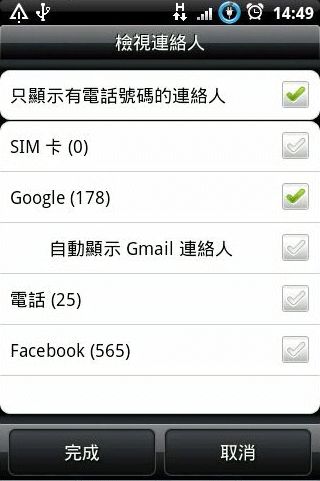
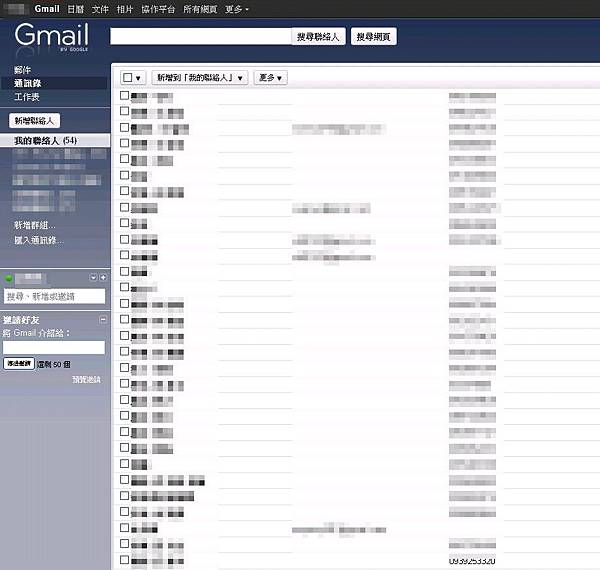


 留言列表
留言列表